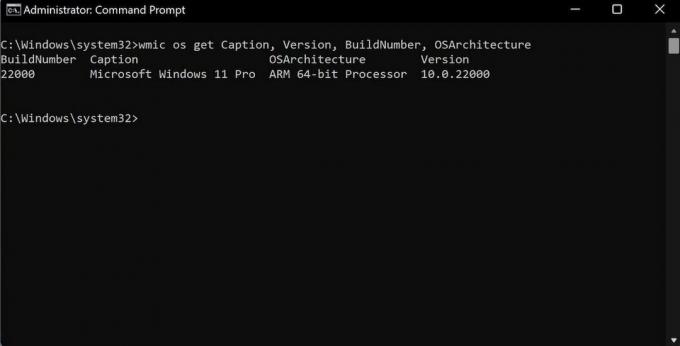Въпреки че не се налага често да проверявате компилацията или версията на вашия компютър с Windows, има моменти, в които искате да го проверите. Например, когато има грешка, специфична за вашите спецификации на Windows 11, и търсите решения, информацията за вашата версия или версия на Windows може да ви бъде полезна.
В тази статия ще разгледаме някои прости начини, които можете да използвате, за да разберете версията на вашия Windows 11, наред с други подробности.
Как да проверите текущата си версия на Windows 11
Най -простият метод за откриване на вашата Windows 11 Build е чрез диалоговия прозорец Run. Ето как:
- Отидете на менюто "Старт" лента за търсене, въведете бягайи изберете Най -доброто съвпадение.
- След това, в Бягай диалогов прозорец, въведете winver и натиснете Добре.
След това ще получите Относно Windows диалогов прозорец, където можете да намерите компилацията на вашия Windows 11.
Свързани: Чистият лист на командите за изпълнение на Windows на Essential
Как да намерите Windows 11 Build от настройките на Windows
Но диалоговият прозорец Изпълнение не е единственият метод, който можете да използвате. Можете също да намерите своя Windows 11 Build от настройките на Windows. Освен това, освен че получавате информация за Build, ще научите и за версията, изданието и дори датата, на която сте инсталирали Windows 11 на вашия компютър.
За да започнете, следвайте стъпките по -долу:
- Стартирайте Windows Настройки. Сега или натиснете Win + I или отидете на Старт меню лента за търсене, въведете „настройки“ и изберете Най -доброто съвпадение.
- След като сте на Система раздел, превъртете надолу и изберете относно раздел.
Превъртете надолу до Спецификации на Windows раздел и ще намерите Сборката, Версията и друга техническа информация за вашия Windows 11.
Как да намерите Windows 11 Build от командния ред
Двата метода, които току -що разгледахме, бяха ясни начини да разберете информация за вашата Windows 11 Build, версия и друга информация. Но ако не сте много човек с графичен интерфейс, бихме разбрали. Ако случаят е такъв, можете да използвате командния ред на Windows и да разберете спецификациите на вашия компютър.
За да започнете, отидете на Стартирайте търсенето в менюто лента, въведете командния ред, и изберете Най -доброто съвпадение.
След като командният ред се стартира, въведете следната команда:
wmic os get BuildNumberТова ще ви даде текущата версия на вашия Windows 11.
По същия начин можете да научите и друга полезна информация от командния ред, като версията, OSArchitecture и Caption на вашия Windows 11. За целта използвайте следните команди:
wmic os get Caption, Version, BuildNumber, OSArchitectureСвързани: Ръководство за начинаещи в командния ред на Windows
Намиране на компилацията и версията в Windows 11
Въпреки че информацията за компилациите, версиите и други подробни аспекти е ненужна за повечето редовни потребители, тя понякога може да бъде полезна. Каквито и да са вашите специфични нужди в момента, надявам се, тази статия ви помогна да намерите компилацията и версията на вашия компютър с Windows 11.
Вече можете да инсталирате Windows 11 на по -стари компютри с официалния ISO файл... но дали е добра идея да го направите?
Прочетете Напред
- Windows
- Windows 11
- Командния ред

Шаант е щатен писател в MUO. Завършил компютърни приложения, той използва страстта си към писането, за да обясни сложните технологии на обикновен английски език. Когато не изследва или пише, той може да бъде намерен да се наслаждава на добра книга, да тича или да се мотае с приятели.
Абонирайте се за нашия бюлетин
Присъединете се към нашия бюлетин за технически съвети, рецензии, безплатни електронни книги и изключителни оферти!
Щракнете тук, за да се абонирате